Acest tutorial face parte dintr-o serie de articole despre WordPress:
- Înțelegerea WordPress
- Instalarea și configurarea WordPress pe VPS cu Panou de Control (cPanel/Plesk)
- Instalarea manuală a WordPress pe un VPS
- Navigarea în tabloul de bord WordPress
- Publicarea conținutului
- Instalarea pluginurilor WordPress
- Instalarea temelor WordPress
- Optimizarea performanței WordPress
- Păstrarea WordPress în siguranță
Dacă ați urmat tutorialele anterioare, sper că v-ați achizitionat un VPS Virtono de încredere, fie KVM VPS, fie un Cloud VPS. Dacă nu, vă sugerez să sa il comandati chiar de aici.
Aspectul site-ului WordPress poate fi schimbat prin aplicarea temelor. Există teme WordPress gratuite și premium. Unele dintre ele sunt universale și pot fi utilizate pe orice site web. Altele sunt construite cu un scop foarte specific, de exemplu, temele de e-commerce.
WordPress a făcut instalarea temelor foarte ușoară. În mod normal, durează doar câteva minute pentru instalarea temelor gratuite WordPress .
Pentru a continua, accesați secțiunea Aspect și căutați o temă plăcută. Puteți chiar să filtrați stilurile după caracteristici sau culori.
Funcția de previzualizare a temei vă permite să vedeți cum va arăta site-ul dvs. web cu o temă selectată. Acest lucru este util, deoarece vă va economisi timp – nu va trebui să instalați mai multe modele doar pentru a găsi tema care se potrivește nevoilor dvs.
Metoda de mai sus este potrivită doar pentru temele gratuite și freemium. Ce se întâmplă dacă ați achiziționat o temă premium plăcută? În acest caz, va trebui să încărcați manual fișierele temei.
Accesați aceeași secțiune Aspect, apăsați butonul Încărcare temă și selectați fișierul .zip al temei. Procesul de încărcare poate dura până la câteva minute. După ce ați terminat, pur și simplu activați tema. Aveți nevoie de pași exacți? Consultați un tutorial cuprinzător despre cum să instalați teme.
În continuare: Optimizarea performanței WordPress


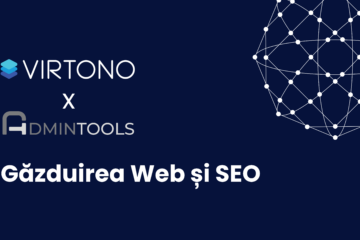
0 comentarii